服务电话 4000182939
- Candomore Brand Design
- We are fully committed
- to the plane design arts of China.
- 山东干将莫邪设计咨询有限公司
- 山东省济南市龙奥北路奥龙观邸别墅
- 垂询电话 4000182939
- 免费电话 4000182939
- 电子邮件 151712149@qq.com
合作媒体推荐
在本教程中,我们要创建一个样的旧作品worldy组成具有指南针载体,使一些真棒使用 阿森纳。 和往常一样,是一本教程PSD文件的底部。 在这种情况下,我会强烈建议您下载它,因为这是一个相当复杂的组成。 被警告这是一个长期教程!哦,倘若你想知道,灵感来自于一个被称为真正整齐的一套书,其中 黄金罗盘 (实际上,他们正在制造着书系列电影吧!)。济南标志设计
资源
要做到这一点,我们将需要一些资产进行工作。 我使用的矢量形状一些 GoMedia /阿森纳的免费赠品组。 阿森纳是一个Photoshop一套矢量包,你可以购买或使用的插画家。 在这种情况下,因为我便宜,我刚去”免费赠送”一节和下载那里的一切!此外,我需要一个指南针的形象,我从得到了 iStockphoto的 1美元。 我还使用了婚脚本字体。 我不是为我的生命还记得在那里我得到这个字体,或者如果其自由或没有。 在任何情况下,如果你还没有得到具体的字体,你也许可以找到类似的东西。

第1部分- 横幅
本教程我分裂成两个部分,然后在最后我们把他们聚在一起,形成最后的图像。 你应该下载的PSD,并通过它看看。 此图片是真的很复杂,它将使更多的感觉,当你在层吧!
第1步:
所以首先,我们从一个背景渐变。 与往常一样,我使用径向渐变,并采取一些暗蓝色的颜色。
前景颜色 – #35444b 背景颜色 – #1a2023
第2步:
现在,接下来要做的事情是在我们的矢量图像的第一贴。 这是一个打着事情。有两种方法可以做到这一点。 之后你去 GoMedia网站,免费赠送部分点击你要下载的EPS文件。 这些文件是在一个矢量格式,最好是可以打开的Illustrator他们再复制+粘贴到Photoshop向量。 如果你这么做,你会得到一个智能矢量对象,你可以调整而不会失去任何质量。 如果你这样做,你可能需要右键单击该层后,点击栅格化图层,因为我们需要做了一些工作。或者,如果你没有/使用Illustrator中,然后就在Photoshop中打开EPS文件。 它会问你怎么样大小,你想它在栅格化。 我只是选择一些随机值,然后重做了几次,直到我有权利的大小。 请注意,一旦它被光栅化,你会失去最好的影像资料,其当调整,仅做一次。总之这里的横幅:

第3步:
现在得到魔术棒选择工具(W)和点击顶部的横幅,然后创建一个新层,填充一个米色的颜色(#dfd6b8)有

第4步:
重复与背景中的旗帜下两部分(如下所示)的过程。下一步我们要它有点粗糙,我们可以用加深工具(O)。 如果你从未使用过道奇和刻录工具,基本上他们要么变暗或减轻的对象。 使用由他们与画笔绘画,他们是相当好用的工具。 一个方便的技巧是,一旦你选择了说加深工具,然后你可以按住Alt键,就会切换到道奇(反之亦然),这样就不需要去改变那里的工具栏。现在,因为我们想要一个真正坚韧不拔看,它支付使用坚韧不拔的刷子。 在这种情况下,我用我的画笔从再次下载 GoMedia网站的免费搭乘部分。 你只需下载它们,然后再打开画笔面板,点击小箭头向右的负荷,选择画笔,他们都应该出现在底部。一旦你有一个不错的肮脏的画笔,刚开始燃烧的右手边,如图所示。 不要在短期斑点,所以你得到一个不错的粗糙质感。
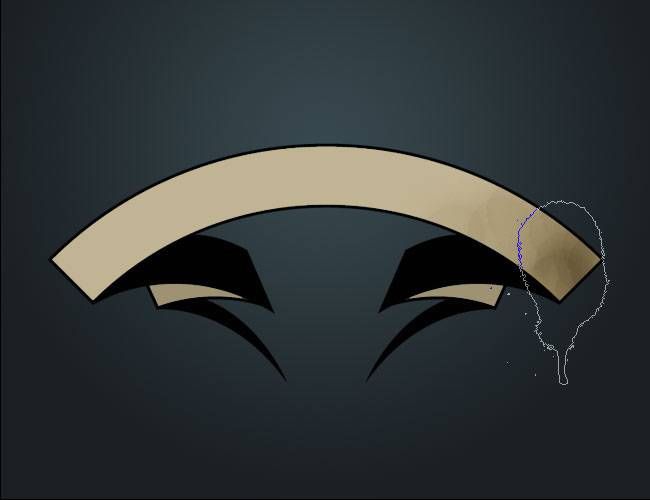
第5步:
重复这个过程在另一边,然后在中间使用道奇位。 然后再在后面重复,使对中间位昏暗,外观是减轻。请注意,我们正试图模拟光在这里与来自前方的光源。 因此,我们正在做的原因,那就是像这样两边的位应该是暗的部分,因为从观众转向了。 在后面,在中间部分折叠,使他们陷入将阴影。 当然,这仅仅是一个模糊的近似,但它与整体视觉帮助。

步骤6:
现在按住Ctrl键并单击,顶米色的一部分,选择它层。 然后按向上箭头几次。 然后切换回原来的旗帜向量层,按删除。基本上我们摆脱了顶黑线。

第七步:
现在,在一个新层,填充深蓝色(#283438)选择

第八步:
走出了醇’刻录工具,并开始再次给这层一些纹理。 你希望像以前边略高于中心暗,虽然不作太多明显的效果。

步骤9:
现在复制米色层从后面移到了一点,然后向左侧,如图所示。 这使我们的旗帜的神情,这使得它太坏了偏离中心的那种!

第10步:
下一步我们要取代深蓝色向量的黑色部分休息,再次给它一些纹理。 因此,按住Ctrl键并点击该层,以选择它。 然后填充深蓝色。

第11步:
现在又经过和使用加深工具添加阴影的部分是把折叠要给它一个立体感位。

第12步:
接下来写在一个新层了一些文字。 我写了一些随机的言辞。 用米色的颜色和字体的一个不错的选择。 在这种情况下我使用的婚脚本。

第13步:
现在点击文字工具(T)和注册上的箭头下方的T它带来了经线上方,按一下文本选项。 在这里,我们使用的是电弧,给它一个弯约43%。请注意,如果你是一个插图用户,您可以在Illustrator中做一路径的文本,然后将它复制过去,它可能减少对字母变形。 但是,由于这是一个Photoshop教程,而不是一个插图一,我们就坚持以PS
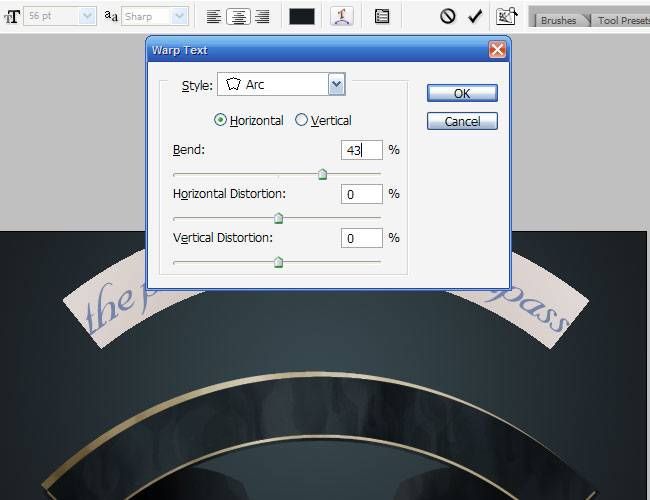
第14步:
接下来,我添加了一些图层样式,使金色的文字看样。 您可以打开在本教程结束时PSD和直接复制右键单击该层并选择复制图层样式的图层样式。 图层样式,我爱你无疑会知道如果你看了我的教程不够。 最好的事情时,使用层样式是发挥每个设置与周围,有很多很酷的事情可以做。

第15步:
所以,你应该有一些,看起来像图片所示样! 下一步,我们要作出的背景和色彩。 因此,关闭这些层的知名度,让得到的背景开始。

第2部分- 背景
在本节中,我们将尽一切图像的其他部分。 这些到处那种我们已经做了什么,最好的方式看到图层的顺序是看Photoshop文件。
第16步:
因此,关闭除当前所有的背景层。
第17步:
现在我们要添加一个纹理位的背景。 为此,我正在用一个样品的质地,再次从 GoMedia /阿森纳的免费赠品组这一个被称为”Rust11.jpg。” 贴上它,缩小它的威风。 然后将其设置为叠加,以便它与我们的背景暗蓝色的交互方式。

第18步:
因为我没有想到,看起来够黑,我增加了对深灰色的顶部层,集繁殖和35%。我应该指出,与这个复杂的图像,你有一点必须做实验了很多,用眼睛的事情。 所以我常常会觉得看东西的时候,这需要更暗,或不能正常工作,并采取了或放东西的东西当然英寸时想出这个图片我没有去通过这个顺序执行这些步骤了。 它只是一个方便的方式传达信息反馈给您。 所以,不要认为你必须心里有一些惊人的计划时,你正在做的图像,仅做什么感觉的权利。 做的越多,越练你的眼睛变在决定某事是否正确与否。

步骤19:
现在我已经贴在一些更多的载体,从 GoMedia 免费包。 我选择了一些旧的前瞻性雕像载体,并设置他们繁殖。 因为我没有足够的,我翻了一对夫妇反复覆盖整个页面看起来就像没有我只是重复!

步骤20:
接下来,我贴在我们的载体,从GoMedia倒数第二。 这显然是一个半色调的事情。 在任何情况下,它看起来像百叶窗对我和我们将它用于照明。 首先是因为载体是黑色的,我按Ctrl – I至反转颜色为白色。 你可以很容易地注满水白色,颜色叠加,或选择白色的像素,使一个新层,填充白色的。 真的经常有很多方法可以做到同样的事情在Photoshop:我想这是什么使这样一个伟大的计划!

步骤21:
接下来,我们按Ctrl + T来变换和旋转向量四周伸展出来要大些。

步骤22:
设置该层为叠加,并确保其很好,大(如下图所示)。 正如你可以看到,它看上去像从一些公开的百叶窗流光明。 你将无法看到最后的形象这么多,但像这样的细节加起来,最后一个漂亮的复杂成分。也因为光线好和夏普很少,它的一个好主意,去过滤器”>模糊”高斯模糊,模糊与应用半径说1px这只是为了有点模糊。

步骤23:
接下来,创建一个新层,并使用径向渐变从米色(#b58d4e)要什么,从中心绘制出做一个色块,如下所示。 将这个图层的混合模式为滤色。 这将是另一种照明位。

步骤24:
现在再重复的最后一层,我们现在要运行一个滤波器在它几次,以使灯光更具活力。 为此,您可以去”滤镜>扭曲>波浪这一点。我必须承认我真的不知道如何滤波器的作品,所以我通常只是移动了一下,按随机化一些滑块,直到我得到一个不错的扭曲 – 科学我知道无论如何,一旦你做,你会看到你的一滴变成波浪种。 按Ctrl + F几次,使其 真正 扭曲,你应该得到一个有趣的效果。当你这样做,你可以,如果你选择重复这一过程,并有第二个页面上的光斑点。
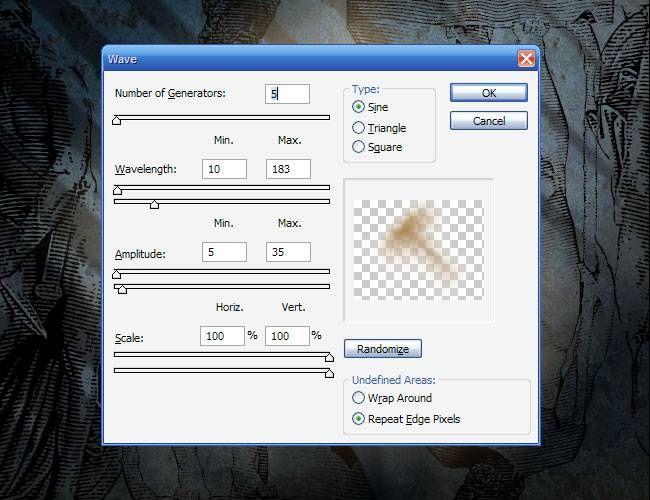
步骤25:
现在我还添加了另一个向量的图像,再从 GoMedia的免费部分。 这只是看起来有些粗糙的泥土,我只是将它和改变混合模式为叠加和40%。

步骤26:
接下来,我去了一些随机网页 约圣经 和一些随机文本复制并粘贴一遍又一遍。 其实回过头来看,我也行,既使在我复制了一下一个糟糕的工作与保持,但其实并不重要,我想。 主要的事情就是让大量的文字层合并在一起。然后设置混合模式为强光和40%。
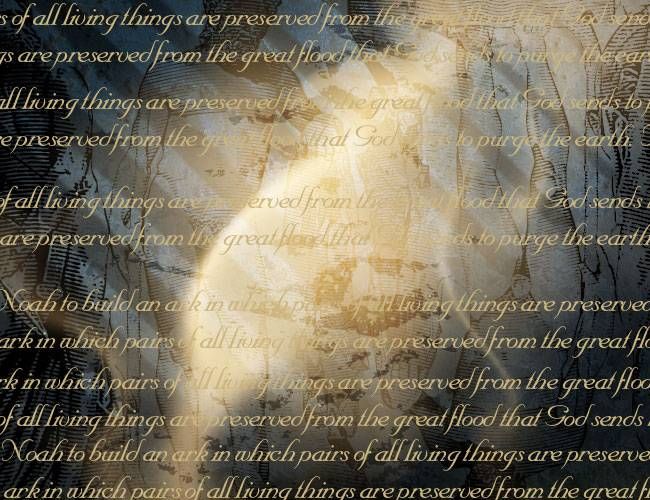
步骤27:
到目前为止,我们所做的一切应该已经落后于原来的第1层。 现在创建一个以上的第1部分旗帜层。 并选择一个大,脂肪,软刷(比如200-300)和黑色作为前景色画四周,只是显示的边缘。 当你完成更改混合模式为叠加。

步骤28:
接下来,选择一个新的层,你的前景和背景这些颜色:
前景颜色 – deb883 背景颜色 – 745222
然后去滤镜”渲染”云。 现在应该给你一些云彩,但要获得一个更 动态的 呈现,按Ctrl + Alt +楼 我不知道这实际上是在菜单,但我知道它会产生想云较重的差额,即我们。 你应该得到一些云彩,看看下面喜欢那些。设置混合模式为叠加和65%。 这一层是想给我们,我们的着色多数。

步骤29:
好了,现在几乎没有!你应该在顶部有几个层,背景层一群在底部,然后从第1层在中间的某个地方。下一步,我们要添加的指南针英寸这需要去从第1部分中的中间层,因为它要与它们进行交互。 您可以通过从网上下载本教程底部的PSD文件的确切顺序。因此,使用圆选择工具,我将背景从原来的指南针(记得我得到这个从iStockphoto的指南针)。 它看起来是黄色的,因为我们有云层以上的地方。

步骤30:
指南针看起来有点简单,因为它是,所以我们要了一点点的颜色喝汤。 要做到这一点,复制罗盘层,按Ctrl + Shift + U以降低饱和度(也就是让黑与白)

步骤31:
设置黑白层覆盖。 这给出了一个更高的对比来看。 (其实,你可以达到同样的效果一些其他方法。)然后,找来了再次加深工具,将原有的罗盘层,给它一些下来底部和两侧的明智燃烧。 现在我们的指南针开始看起来很温暖。

步骤32:
然后在一个层 下面 ,指南针,做一个黑色圆圈大小相同的指南针。 你可以按Ctrl黑与此并点击罗盘层,然后回去层的下方和灌装。接下来去滤镜”模糊”高斯模糊,并给它一抹10px左右。 这是我们的指南针阴影。

并把它连同
最后,我们把罗盘+背景+旗帜在一起,形成了最终的形象!请注意,有一层层的情侣我离开,以保持本教程短(越短越好反正)。 您可以下载屏蔽门看到休息! 希望您喜欢该教程,这是一个怪物而已!

本教程的PSD下载
时间:2012-05-22 00:05:58来源:{dede:field.source/} 作者: 点击:次
- 上一篇: 婚纱摄影作品欣赏
- 下一篇: Esteban Palazuelos 摄影作品
- 收藏
- 打印